Cómo hacer que su dispositivo sea uno de esos reproductores M4P
¿Eres un ávido iTunes y Apple Music ¿amante? Si usted es, tal vez, conoce el M4P formato de archivo y las limitaciones que tiene. Además, es posible que esté utilizando Jugadores M4P por eso puedes escucharlos. Pero, ¿alguna vez ha pensado en intentar reproducirlos en otros dispositivos o reproductores multimedia?
Si no lo sabe, las pistas que está comprando en iTunes Store están en formato M4P. Y esos están protegidos por la protección FairPlay de Apple. Esto significa que no siempre es posible reproducirlos en cualquier dispositivo que desee. El tuyo tiene que ser un dispositivo autorizado, o específicamente, un dispositivo Apple. El dilema surge si está utilizando dispositivos no autorizados. En este caso, ¿todavía necesita comprar nuevos reproductores M4P solo para transmitirlos? ¿O tiene que instalar un reproductor multimedia que admita el acceso a los archivos M4P?
Aprenda cómo se puede resolver este problema en este artículo. A medida que continúe leyendo, le daremos una breve introducción o información sobre el formato de archivo M4P (en la primera parte). En la segunda parte, sabrá cómo será posible la transmisión incluso si no está utilizando la aplicación iTunes o cualquier otro reproductor M4P conocido.
Guía de contenido Parte 1. ¿Qué es M4P?Parte 2. ¿Cómo reproducir archivos M4P sin iTunes?Parte 3. Conclusión
Parte 1. ¿Qué es M4P?
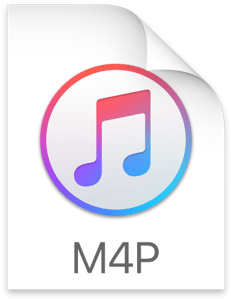
Por lo general, los archivos que tienen esta extensión m4p suelen ser llamados por muchos "archivos de audio de iTunes Music Store". Como se mencionó, los archivos que está descargando de iTunes Store están en este formato de archivo. En realidad, es casi lo mismo que M4A. La única diferencia entre ellos es que el formato de archivo M4P está protegido por DRM. No se confunda con M4P y MP4. Son diferentes ya que el formato M4P solo contiene datos de audio.
Ahora, si desea acceder a un archivo M4P ya que está protegido por DRM, necesitará algunos reproductores M4P para hacerlo. Por supuesto, su aplicación de iTunes puede admitir el acceso a dichos archivos. Sin embargo, aún debe asegurarse de haber autorizado su cuenta para continuar.
Así es como puede autorizar la computadora que está usando en la aplicación iTunes.
Paso 1. Debe abrir su aplicación iTunes en el dispositivo (PC) que desea autorizar.
Paso 2. En la página principal de su cuenta de iTunes, se encuentra esta barra de menú. Busque el botón correspondiente a “Cuenta”.
Paso 3. Aparecerá un menú desplegable en su pantalla. De las opciones que se muestran, elija "Autorizaciones".
Etapa 4. Ahora, seleccione la opción "Autorizar esta computadora".
Paso # 5. Debería ingresar el ID de Apple y la contraseña que está utilizando para continuar (según se solicite).
Después de completar este procedimiento de 5 pasos, habrá autorizado la computadora en uso para reproducir cualquier contenido en su cuenta de iTunes.
Además de la aplicación iTunes, también puede considerar su QuickTime Media Player como uno de los reproductores M4P confiables.
Ahora, ¿qué pasa si está utilizando un dispositivo Android? ¿Es este también uno de esos reproductores M4P que puedes usar?
La respuesta a la pregunta anterior es definitivamente un "SÍ". Pero debes tener en cuenta que esto solo será posible si tienes una suscripción activa a Apple Music. Dado que se puede acceder a la aplicación Apple Music en dispositivos Android, también puede hacer que los archivos M4P se transmitan en ellos.
¿Qué sucede si no tiene reproductores M4P autorizados e incluso una suscripción activa a Apple Music? ¿Todavía puedes reproducir los archivos M4P que tienes? Responda esta pregunta y continúe con la segunda parte de este artículo.
Parte 2. ¿Cómo reproducir archivos M4P sin iTunes?
Para algunos, es un gran problema buscar reproductores M4P que puedan usar para acceder a sus archivos M4P.
¡Pero esto es realmente fácil de resolver! Con la ayuda de aplicaciones como Convertidor de música de Apple de AMusicSoft, ¡hacer que el dispositivo que tiene un reproductor M4P ahora es posible!
Descargar gratis Descargar gratis
¿Qué hace que AMusicSoft Apple Music Converter sea tan bueno y confiable?
Bueno, esta aplicación puede convertir inmediatamente su Archivos M4P en MP3 sin poner en riesgo la calidad de los archivos. Tiene una velocidad de conversión 16x que le ayuda a garantizar que las etiquetas de identificación de las canciones originales se mantengan y mantengan, así como la calidad original de las pistas.
Además de MP3, incluso puede admitir la conversión a formatos de archivo como M4A, AC3, FLAC y WAV. Y sí, ¡también puede eliminar el cifrado DRM de esos archivos M4P que tiene! Puede descargar las canciones a sus dispositivos y jugarlos sin conexión. También es fácil y sencillo de usar. Solo tienes que seguir tres pasos para finalmente tener un archivo convertido.
Aquí hay una descripción general del procedimiento de conversión.
Paso 1. Haga la selección de los archivos M4P que desea convertir a otro formato.

Paso 2. Ahora, solo tiene que seleccionar el formato de salida deseado de las opciones disponibles. Por supuesto, se recomienda elegir formatos flexibles como MP3. Además, es mejor si también ingresa la carpeta de salida para acceder fácilmente a los archivos convertidos después de todo el procesamiento.

Paso 3. Después de configurar todo, simplemente haga clic en el botón "Convertir". Se producirá todo el proceso de conversión, así como la eliminación de la protección DRM.

Después de unos minutos, los archivos convertidos estarán disponibles en la carpeta de salida que definió en el paso 2.
Parte 3. Conclusión
Así de simple, puedes hacer que tus dispositivos sean reproductores M4P. Con aplicaciones como AMusicSoft Apple Music Converter, puedes hacer que tus archivos de Apple Music se puedan reproducir en cualquier dispositivo que desees.
La gente también Leer
- Cómo jugar M4P en Android: Entiéndalo hoy
- Aprendiendo todo sobre Apple Music Hack
- Pros y contras de Apple Music: consígalos aquí
- Tarjeta SD de Apple Music para Android: cosas que debemos saber
- No se muestran las cubiertas de los álbumes de Apple Music: cómo solucionarlo
- Formato de música de Apple no compatible: cómo solucionarlo
- Cómo obtener música en Apple Music: los pasos y procedimientos
- ¿Cómo obtener Apple Music gratis sin una tarjeta de crédito?
Robert Fabry es un apasionado del blog y un entusiasta de la tecnología que tal vez pueda contagiarte algunos consejos. También siente pasión por la música y ha escrito para AMusicSoft sobre estos temas.